Windows Defender, Windows 10 işletim sisteminde antivirüs/kötü amaçlı yazılımdan koruma korumasını . Bilgisayarınızda başka bir virüsten koruma programı yüklü olmadığında, Windows Defender varsayılan olarak etkinleştirilir ve bilgisayarınızı gerçek zamanlı olarak korur.
Bu çözüm etkili olmasına rağmen çoğu zaman sistem performansını etkiler ve akla gelen tek seçenek onu devre dışı bırakmak olur. Bu görüşe katılıyorsanız, Windows 10'da bunu nasıl yapacağınız aşağıda açıklanmıştır.
Windows Defender'ı kaldırmadan önce bilmeniz gereken her şey
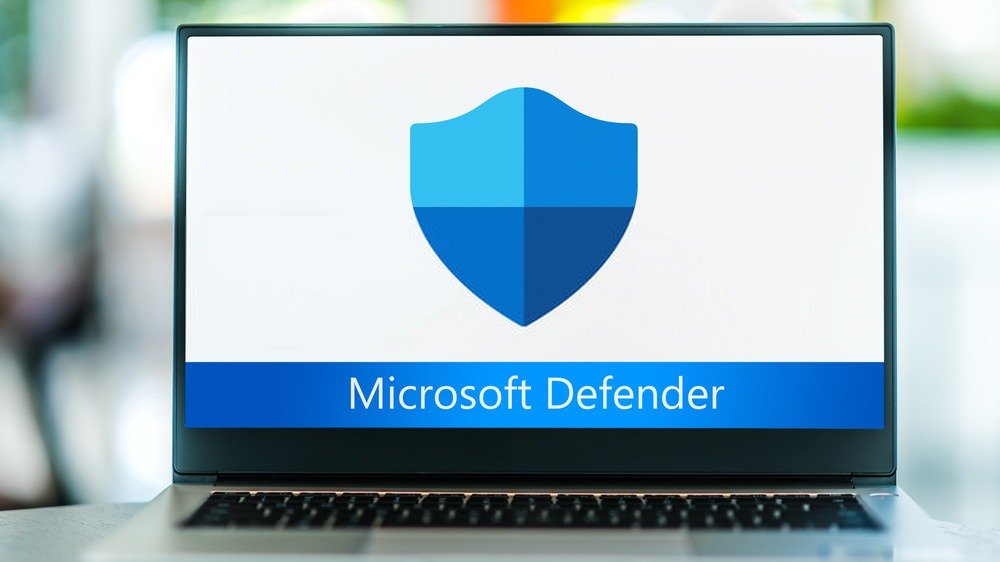
Bilgisayarınızı antivirüs koruması olmadan kullanmanın genellikle ciddi sonuçları vardır. Ana ? verilerinizin kaybı (e-posta, fotoğraflar, belgeler vb.) Bu verilerin yanlış kişinin eline geçebileceğini unutmayın (ki bu çok sık olur).
Verilerinin korunması için birçok kişi Windows Defender'ı tercih ediyor çünkü Microsoft'un bu çözümü çok etkili oluyor. Programı kullanan herkesin geri bildirimlerine göre sunduğu koruma açısından 5,5/6 puan alıyor. Sağlanan performans açısından 5.5/6, kullanım kolaylığı ise 6/6 puana sahiptir.
işletim sisteminize gömülü iyi bir ve bazen bilgisayarınızın korunmasını sağlamak için Avast, Kapersky veya Bitdefender gibi benzer başka bir program yüklemenize bile gerek kalmaz.
Ancak mutlaka başka bir program yüklemek için devre dışı bırakmak istiyorsanız aşağıdaki yöntemleri uygulamanız yeterlidir. Başka bir antivirüs yüklerseniz Windows Defender'ın otomatik olarak devre dışı bırakılacağını lütfen unutmayın. Bu nedenle bu makalede anlatılan işlemi gerçekleştirmek zorunda kalmayacaksınız.
Bilmekte Fayda Var : Belirli bir sorunu çözemiyorsanız Windows 10'da Güvenli Modu
Windows 10'da Windows Defender'ı geçici olarak devre dışı bırakma yöntemi
Windows geçici olarak devre dışı bırakmak için bundan daha kolay bir şey olamaz. Sadece Windows ayarlarını . Öyleyse şu farklı adımları izleyin:
Adım 1: Başlat menüsünden Windows gidin . Windows tuşu + l da deneyebilirsiniz . ekranınızın alt kısmında bulunan Windows ayarları simgesine
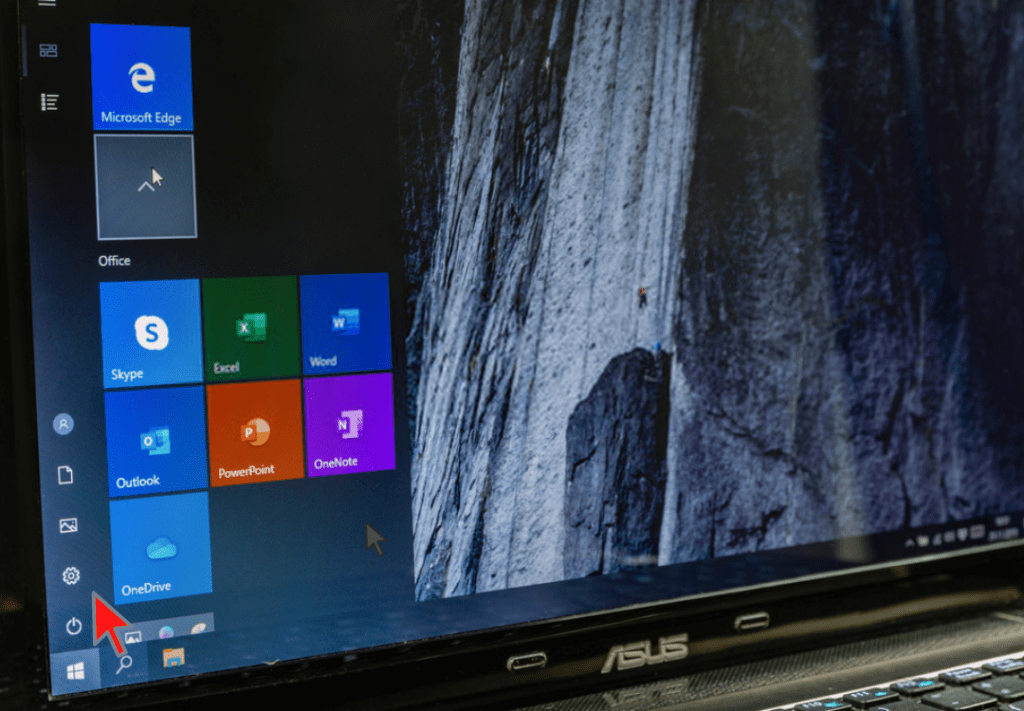
Adım 2: Ayarlar menüsünde " Güncelleme ve Güvenlik " seçeneğini bulun ve tıklayın.
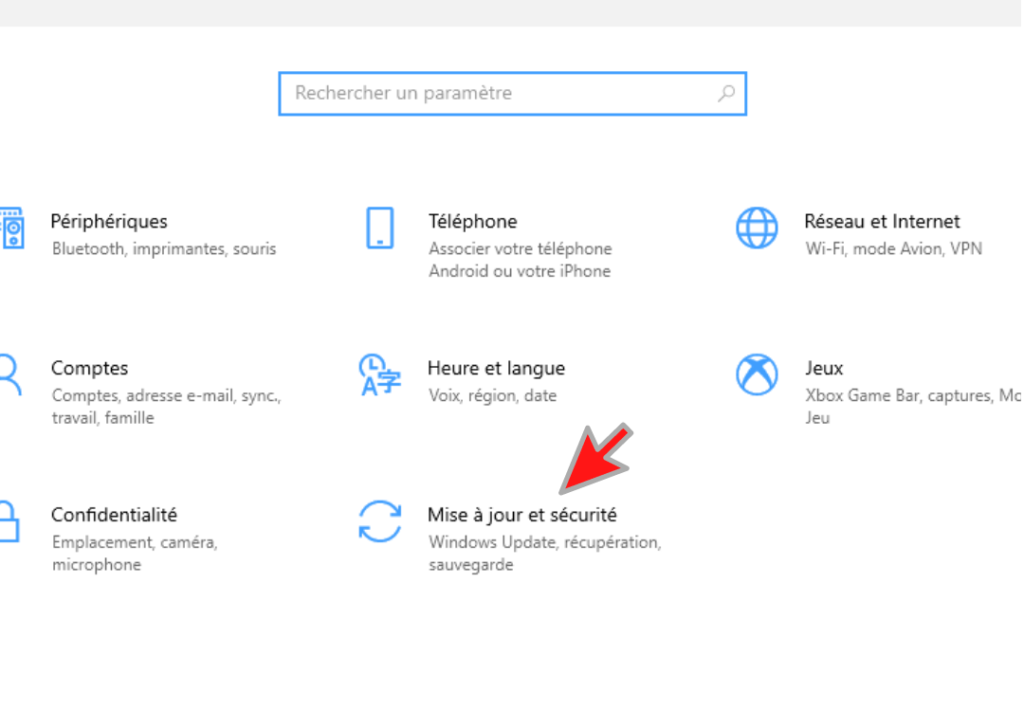
Adım 3: Solda görünen sütunda " Windows Güvenliği " seçeneğini seçin.
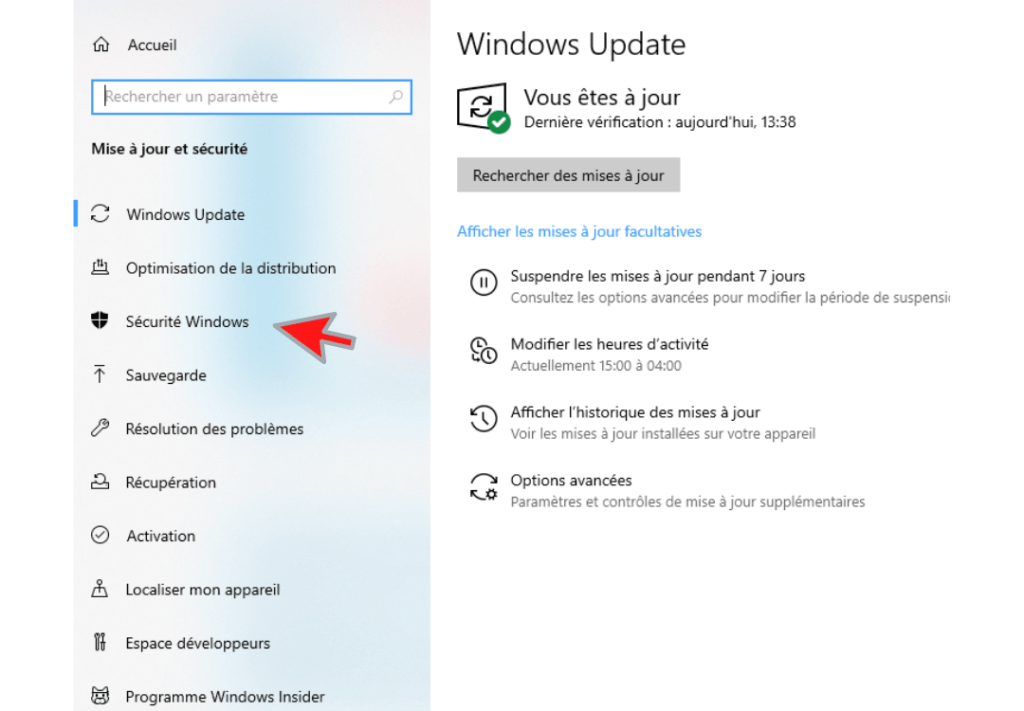
Adım 4: Windows Güvenliği menüsünde . Neredeyse oradasın! Şimdi tek yapmanız gereken “ Virüs ve tehdit koruması ” seçeneğini arayıp tıklamaktır.
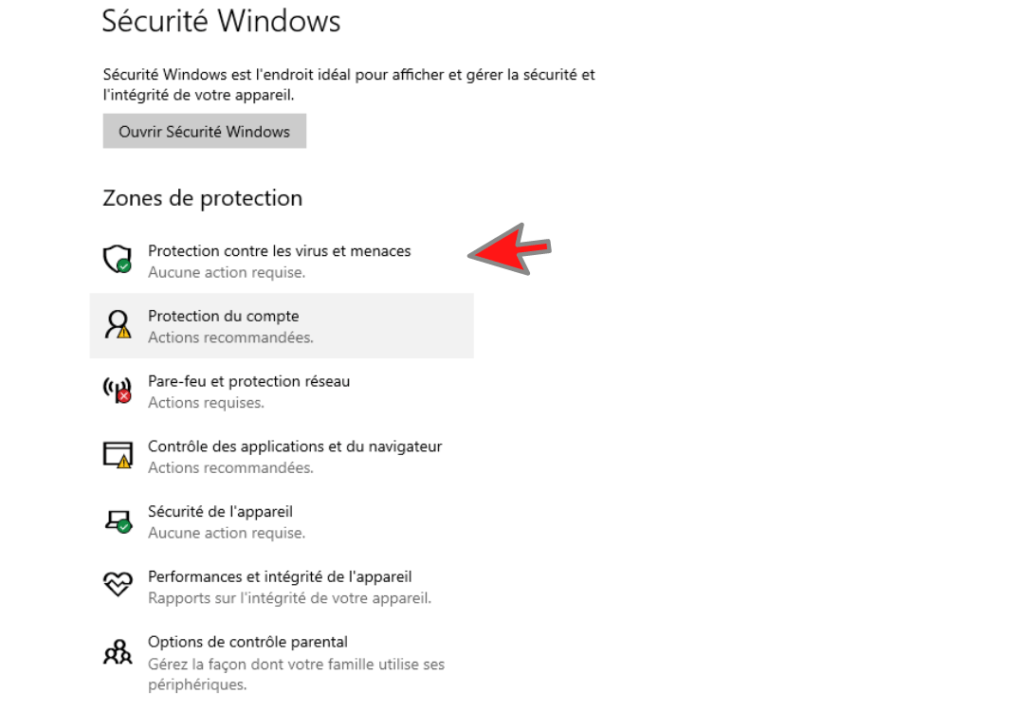
Adım 5: Ekranınızda beliren yeni pencerede “ Ayarları Yönet ” seçeneğini seçiniz. Virüs ve tehdit koruma ayarları hemen altında görünür .
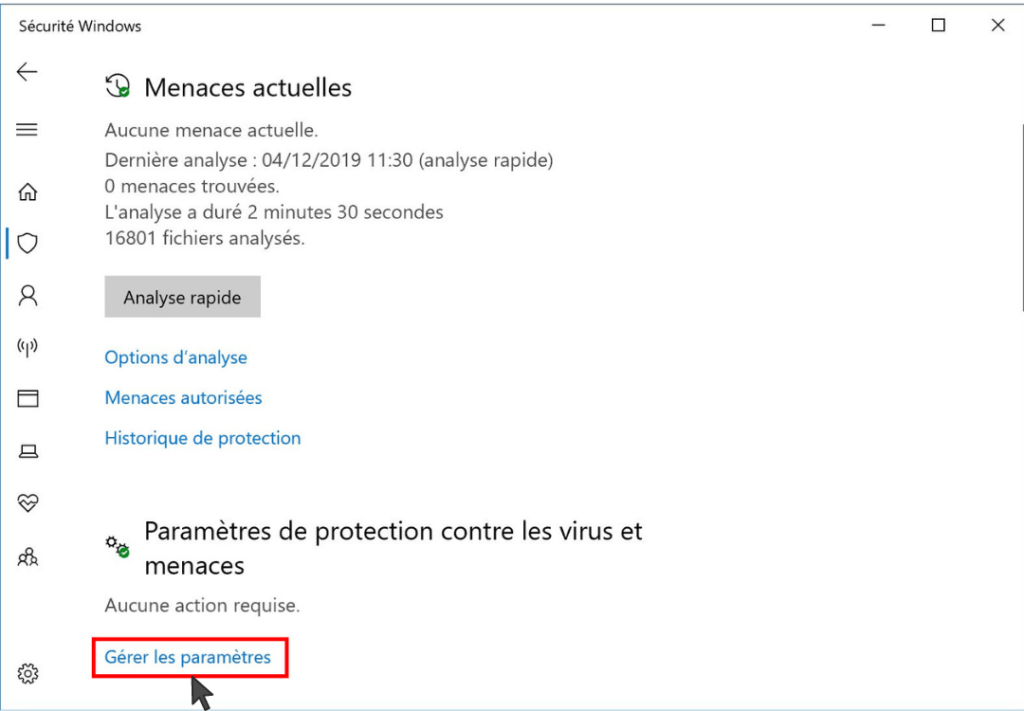
Adım 6: Bu amaç için sağlanan kaydırıcıyı kullanarak “ gerçek zamanlı koruma
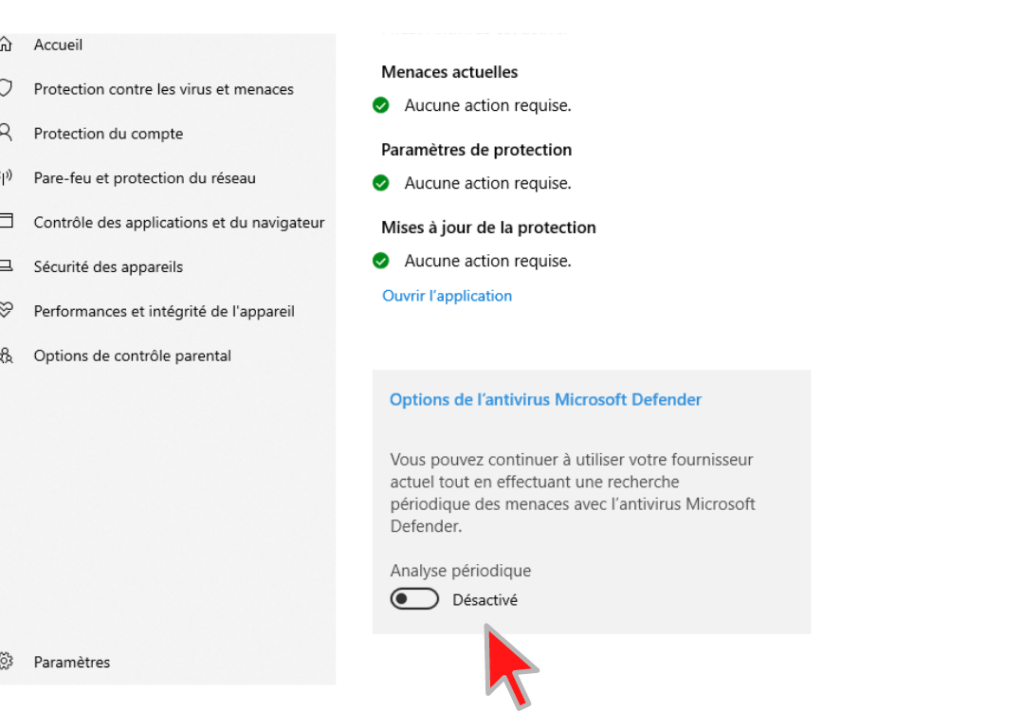
Bitti ! windows 10'da Windows Defender'ı geçici olarak devre dışı bıraktınız. Artık bilgisayarınızda istediğiniz tüm görevleri gerçekleştirebilir ve aşağıdaki gibi üçüncü taraf programlarınız yoksa tekrar açabilirsiniz:
Windows 10'da Windows Defender kalıcı olarak nasıl devre dışı bırakılır
Windows Defender'ı bilgisayarınızdan tamamen kaldırmak imkansızdır Bu, varsayılan olarak işletim sisteminize yerleşik bir programdır.
Ancak bunu kalıcı olarak devre dışı bırakmanıza izin verecek bir numara var. Bu numara, Kayıt Defteri Düzenleyicisi'ne alternatif olan Ultimate Windows Tweaker .
Bilgi olarak, kayıt defteri düzenleyicisine anahtar ekleme işlemi artık Windows Defender programını tamamen devre dışı bırakmak için etkili bir çözüm gibi görünmüyor.
Öte yandan Ultimate Windows Tweaker, Microsoft Defender'ı zorla devre dışı bırakmanıza yardımcı olan ücretsiz ve taşınabilir bir araçtır .
Kullanmak için:
- Ultimate Windows Tweaker indirin ve başlatın . Lütfen taşınabilir olduğunu ve bu nedenle kurulum gerektirmediğini unutmayın.
- Yardımcı programı başlattıktan sonra açılacak pencerede soldaki Güvenlik ve Gizlilik
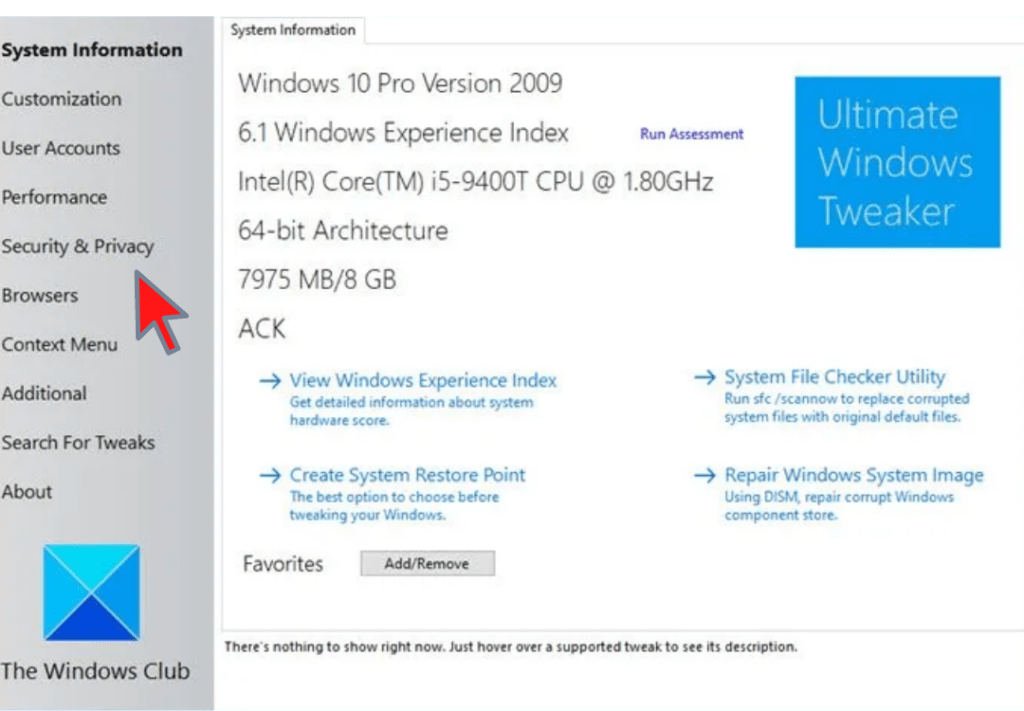
- Windows Defender'ı Devre Dışı Bırak kutusunu işaretleyin Tweaks Uygula seçeneğine tıklayın .
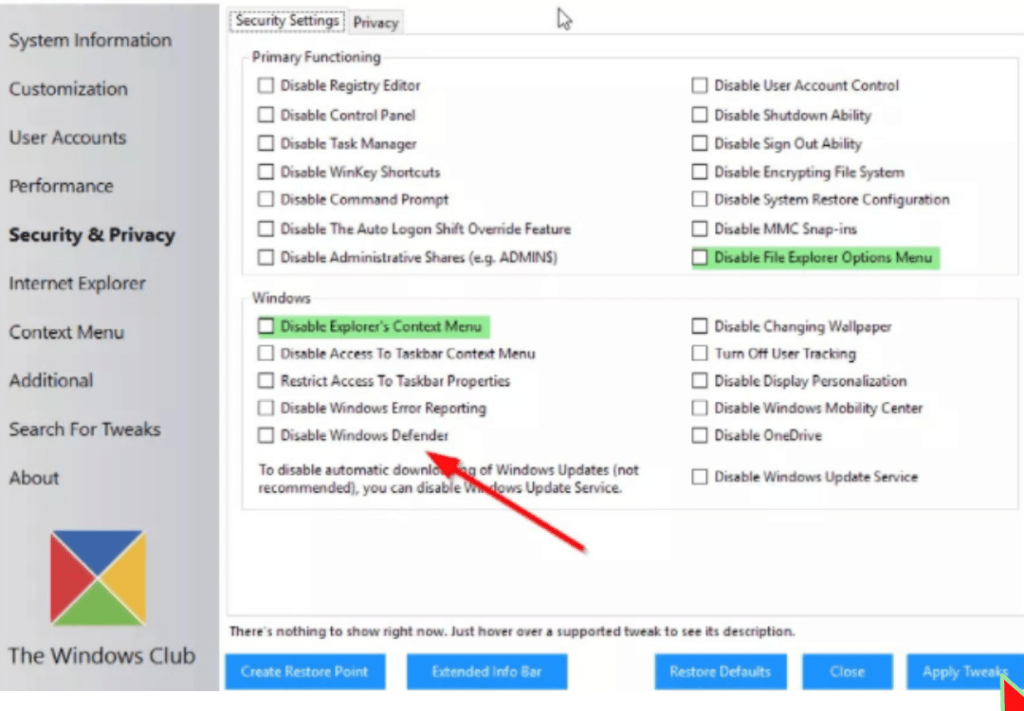
- Yapılan değişiklikleri kalıcı olarak uygulamak ve Windows bilgisayarınızı yeniden başlatmanızı öneririz
Windows Defender'ı yeniden etkinleştirmek istiyorsanız şunları yapmanız gerekir:
- Ultimate Windows Tweaker'ı yeniden başlatın,
- Güvenlik ve Gizlilik sekmesine ,
- “ Varsayılanları Geri Yükle ”
- Windows Defender'ın yeniden çalışabilmesi için bilgisayarınızı onaylayın ve yeniden başlatın.
Size kalmış !
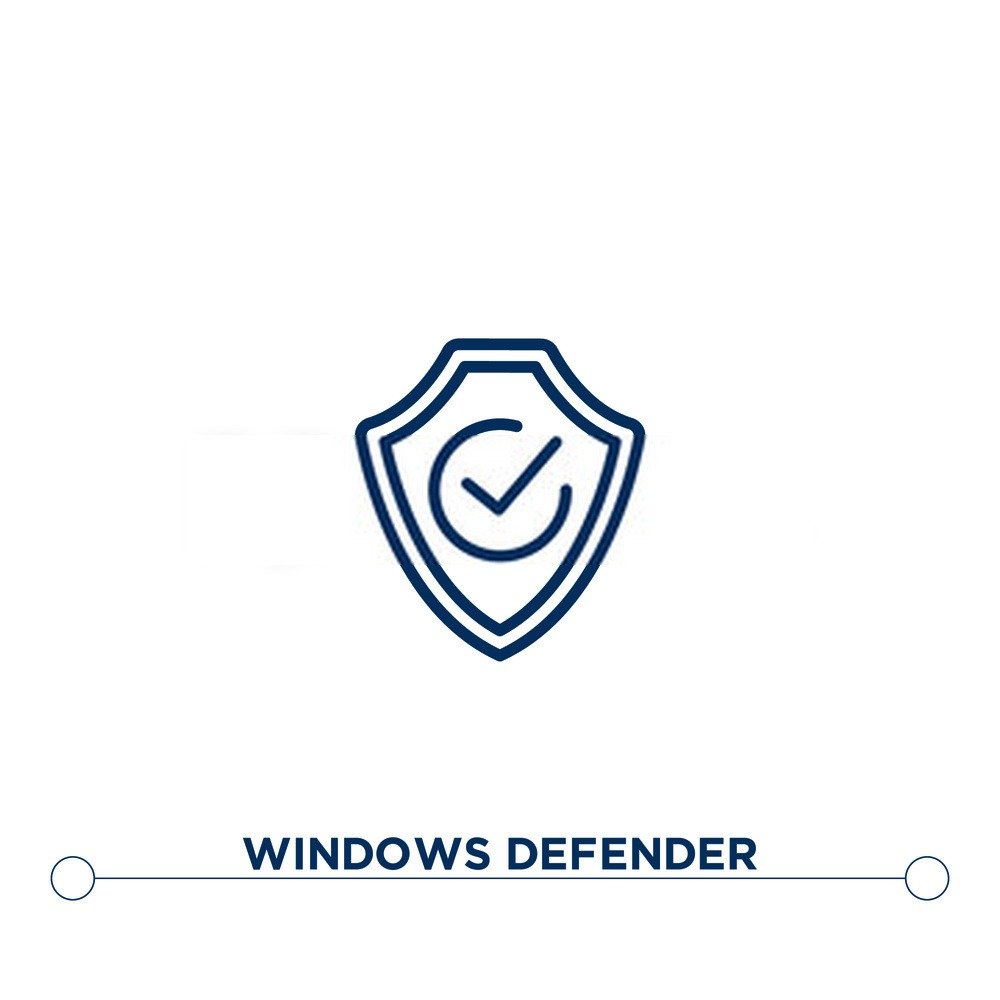
İşte, Windows Defender programını bilgisayarınızdan başarıyla devre dışı bıraktınız. Artık makinenizi savunmasız bırakmamak için bir antivirüs kurmanın zamanı geldi. Size yardımcı olmak için şu anda piyasada bulunan en iyi antivirüs programlarını seçtik. Burda biraz var :
Kaynak :





